日常的学习工作使用电脑时,有一些小故障也是在所难免的,可以这么说没有一款系统是绝对完美的。不知道大家有没有碰到过系统提示驱动器中没有磁盘的问题。这是什么意思呢?碰到这种情况,正确的解决办法是什么呢?下面,小编跟大家介绍驱动器中没有磁盘的解决方法。
近期有用户遇到这样一种情况,电脑即将关机的时候,出现错误提示“驱动器中没有磁盘。请在驱动器DeviceHarddisk1DR1中插入磁盘”,这是怎么回事呢?每次关机都要提示,很是烦人,该怎么办呢?下面,小编给大家分享驱动器中没有磁盘的处理经验。
驱动器中没有磁盘的解决方法
在桌面的计算机图标上,点击鼠标右键选择“管理”。
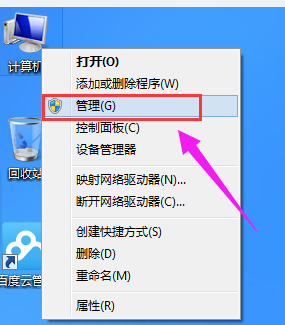
驱动器磁盘系统软件图解1
在“计算机管理”窗口中,找到并点击打开“磁盘管理”。
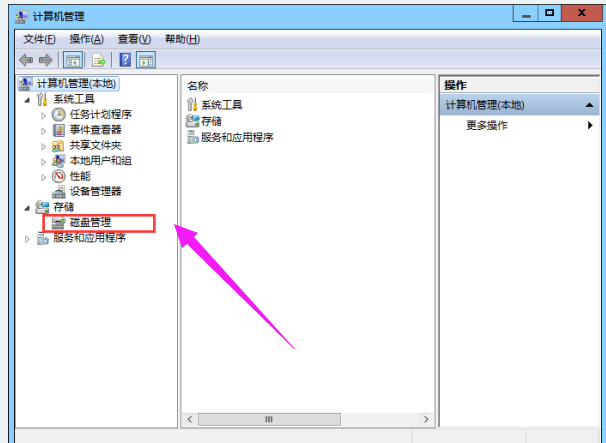
驱动器磁盘系统软件图解2
在磁盘管理分区中,找到出现问题的磁盘,点击鼠标右键选择“属性”。
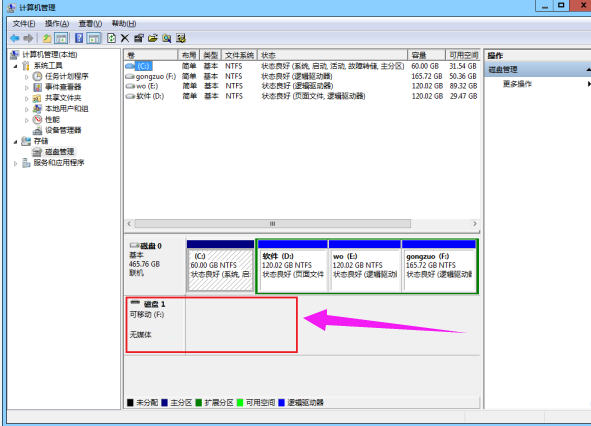
驱动器磁盘系统软件图解3
在弹出的属性窗口中,选择“驱动程序”选项卡,点击下方的“禁用”,最后点击“确定”保存设置即可。
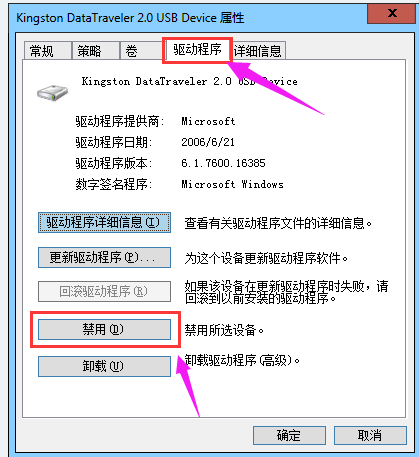
驱动器系统软件图解4
以上就是驱动器中没有磁盘的处理经验。
上一篇:64位win7旗舰版的激活码
下一篇:电脑无法打开EXE文件的方法

 2019-07-08 14:26:38
2019-07-08 14:26:38












